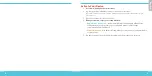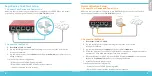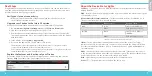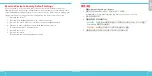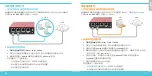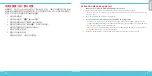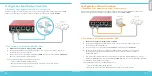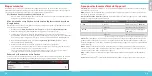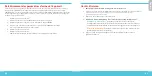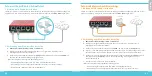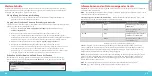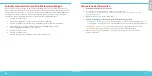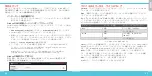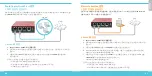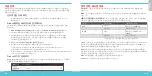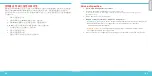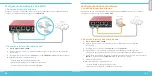18
19
Fra
nç
ais
Étapes suivantes
Félicitations ! Vous avez à présent terminé la configuration de base de votre Firebox. Vous pouvez
utiliser l'interface utilisateur Web pour consulter et modifier votre configuration, mais aussi pour gérer
et contrôler votre appareil. Voici quelques recommandations pour débuter :
Vérification de votre connectivité Internet
• Une fois votre Firebox installée dans votre réseau, assurez-vous que vos utilisateurs peuvent
naviguer correctement sur Internet.
Mise à niveau de votre Firebox vers la version la plus récente du système
d'exploitation
Maintenez votre Firebox à jour à l'aide de la dernière version du système d'exploitation Fireware.
Pour procéder à la mise à niveau :
1. Rendez-vous sur www.watchguard.com/support et cliquez sur Software Downloads.
2. Recherchez la page des téléchargements de logiciels pour le Firebox T10.
3. Téléchargez et exécutez le package d'installation de la dernière version du système
d'exploitation Fireware. Ce package installe un fichier de mise à niveau sur votre ordinateur.
Vous devez ensuite charger ce fichier sur le Firebox à l'aide de l'interface utilisateur Web.
4. Dans l'interface utilisateur Web, sélectionnez System > Upgrade OS (Système > Mise à
niveau du système d'exploitation).
5. Accédez au fichier de mise à niveau. Ce fichier est nommé « T10.sysa-dl ».
Cette installation extrait le fichier de mise à niveau dans l'emplacement par défaut C:\Program Files(x86)\
Common files\WatchGuard\resources\FirewareXTM\<version>\
Sur un ordinateur doté d'un système d'exploitation Windows 32 bits, le chemin d'accès est le suivant :
C:\Program Files\Common Files\WatchGuard\resources\FirewareXTM\<version>\
Examen des fonctions de votre Firebox
Accédez à l'interface utilisateur Web pour en savoir plus sur les fonctions de gestion, de contrôle
et de sécurité. Une aide (Help) est disponible dans l'angle supérieur droit de chaque écran.
À propos des témoins d'état de l'appareil
Fail Over (Basculement) : s'allume en cas de basculement WAN depuis l'interface externe principale
vers l'interface de secours.
WAP (modèles sans fil uniquement) : s'allume lorsque l'appareil est activé en tant que point d'accès
sans fil ou en tant que client sans fil.
Indicateurs d'état de l'interface réseau : les trois interfaces réseau sont étiquetées 2, 1 et 0. Chaque
interface comporte deux indicateurs d'état.
Indicateur
Couleur de l'indicateur
État de l'interface
1 000
Jaune
Vitesse des liens : 1 000 Mbps
Clignote*
Données envoyées et reçues
10/100
Vert
Vitesse des liens : 10 Mbps ou
100 Mbps
Clignote*
Données envoyées et reçues
*
La
vitesse du clignotement augmente en fonction de la vitesse du flux de donn
ées
Status (État) : indique qu'il y a une connexion de gestion avec l'appareil. L'indicateur d'état s'allume
pendant 30 secondes après avoir connecté l'appareil à l'interface utilisateur Web Fireware XTM ou à
l'interface de ligne de commande. Il s'allume également lorsque l'appareil est sondé par WatchGuard
System Manager.
Mode : indique l'état de la connexion du réseau externe. Si l'appareil peut se connecter au réseau
externe et envoyer du trafic, cet indicateur est vert. Si l'appareil ne peut pas se connecter au réseau
externe et envoyer du trafic, cet indicateur clignote.
Attn : s'allume lorsque vous démarrez l'appareil tout en maintenant le bouton Reset (Réinitialiser)
enfoncé.
Power (Alimentation) ( ) : l'indicateur d'alimentation s'allume lorsque l'appareil est sous tension.
Fr
anç
ais